Excelで数値をアルファベットに変換する方法
、Excelで数値をアルファベットに変換する方法を詳しく解説します。具体的には、「1~26」を’A’から’Z’に、「27~52」を’a’から’z’に変換する方法です。
基本的な変換方法
Excelでこの変換を行うには、CHAR関数とIF関数を使います。CHAR関数は、指定したASCIIコードに対応する文字を返します。大文字の’A’から’Z’までのASCIIコードは65から90、小文字の’a’から’z’までのASCIIコードは97から122です。したがって、1から26までは数値に64を加え、27から52までは数値に70を加えることで、目的のアルファベットに変換できます。
以下に示す数式は、セルA1に入力された値をアルファベットに変換します。
=IF(A1<=26, CHAR(A1 + 64), CHAR(A1 + 70))
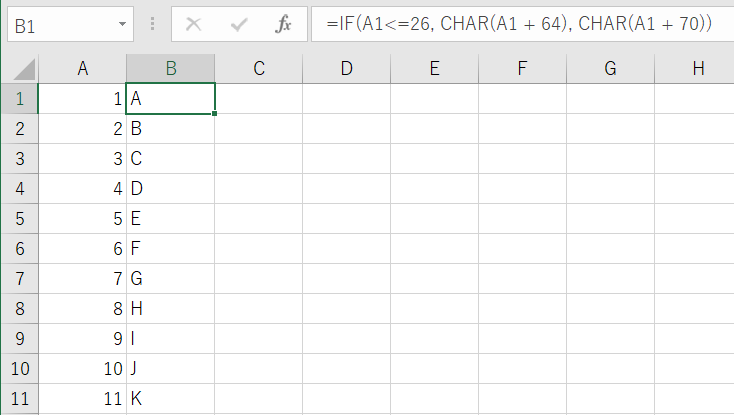
この数式は、A1の値が26以下であれば、その値に64を加えたASCIIコードの文字を返し(大文字のアルファベット)、そうでなければその値に70を加えたASCIIコードの文字を返します(小文字のアルファベット)。ただし、この方法は1から52の範囲の値にのみ適用可能です。
応用:行番号や列番号を基にした連続番号を生成する方法
Excelの関数を組み合わせることで、より高度な操作も可能になります。たとえば、ROW関数やCOLUMN関数を使用して、行番号や列番号に基づいた連続したアルファベットを生成することができます。
以下の数式は、行番号に基づいて連続したアルファベットを生成します。
=IF(ROW()<=26, CHAR(ROW() + 64), CHAR(ROW() + 70))
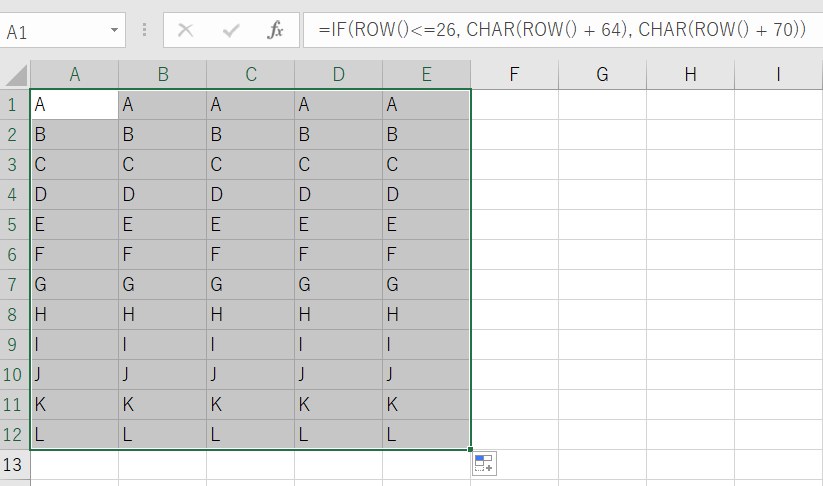
この数式は、現在の行番号が26以下であれば、その行番号に64を加えたASCIIコードの文字を返し(大文字のアルファベット)、そうでなければその行番号に70を加えたASCIIコードの文字を返します(小文字のアルファベット)。
同様に、列番号に基づいて連続したアルファベットを生成する数式は次のようになります。
=IF(COLUMN()<=26, CHAR(COLUMN() + 64), CHAR(COLUMN() + 70))
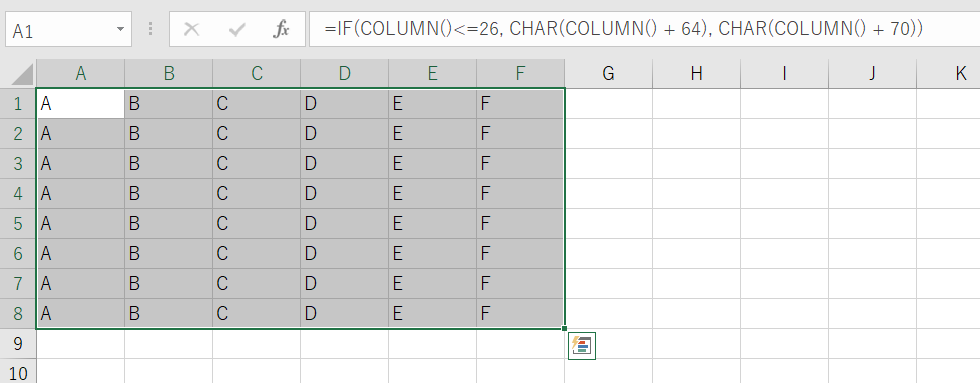
これらのテクニックを利用すれば、行番号や列番号に基づくアルファベットの連続したリストを簡単に生成することが可能です。
まとめ
今回は、Excelで数値をアルファベットに変換する方法を詳しく解説しました。さらに、行番号や列番号を利用した応用技術についても触れました。これらの技術は、Excelでの作業効率を大きく向上させることができます。エクセルは単なる表計算ツール以上の可能性を秘めています。その可能性を引き出すために、さまざまな関数や機能を組み合わせてみてください。
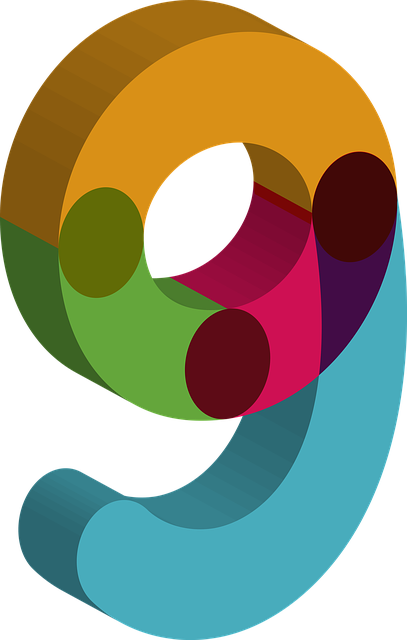
コメント